Geotaggen mit Lightroom
Lightroom. Nicht immer hat man ein Gerät dabei, das die Geodaten zu jedem Foto aufzeichnet. Macht nichts: Lightroom 4 stattet Ihre Fotos auch nachträglich mit Längen- und Breitengraden aus und platziert sie auf einer Landkarte. Wir zeigen, wie's geht.
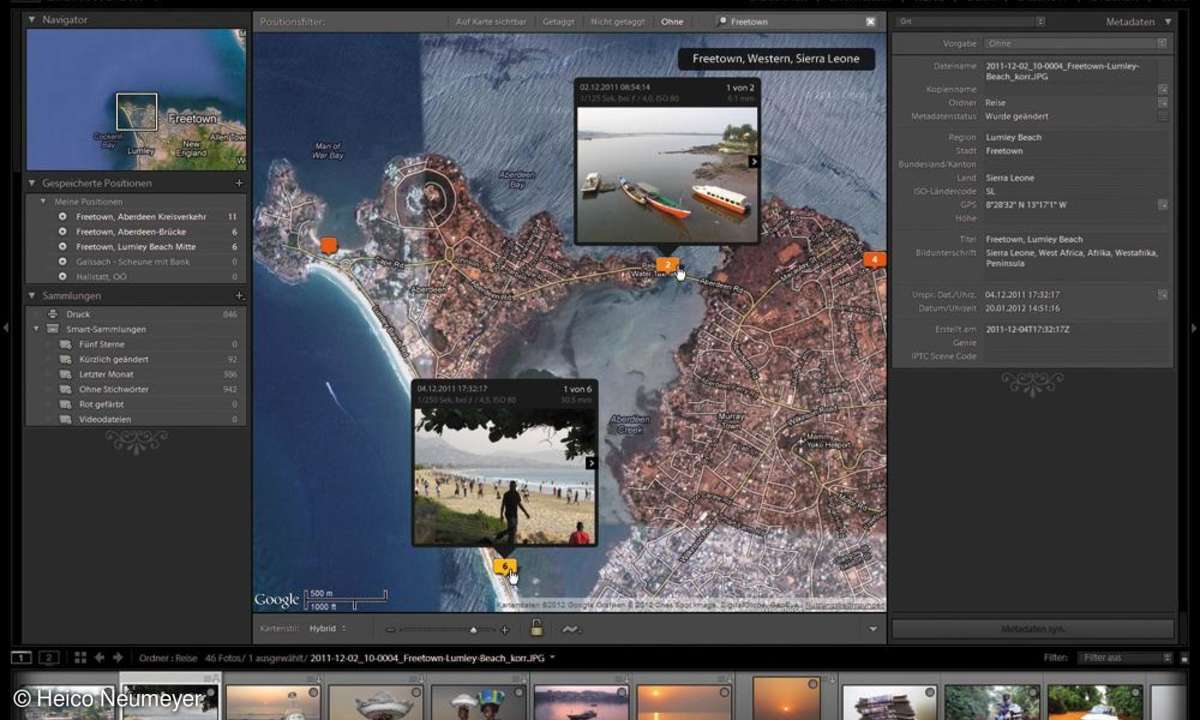
Keine Geodaten im Bild? Macht nichts: Mit Lightroom 4 tragen Sie die Information blitzschnell nach.
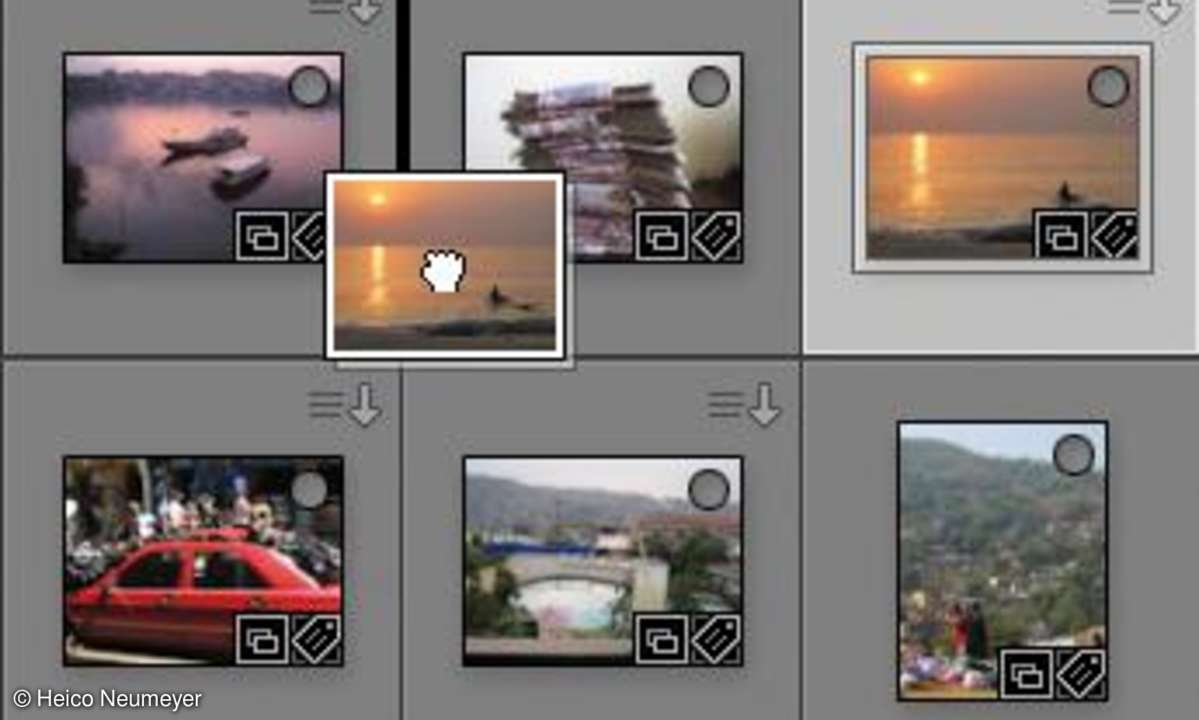
1. Auswahl
Im Bibliothek-Modul suchen und sortieren Sie die Aufnahmen, die Geodaten erhalten sollen.
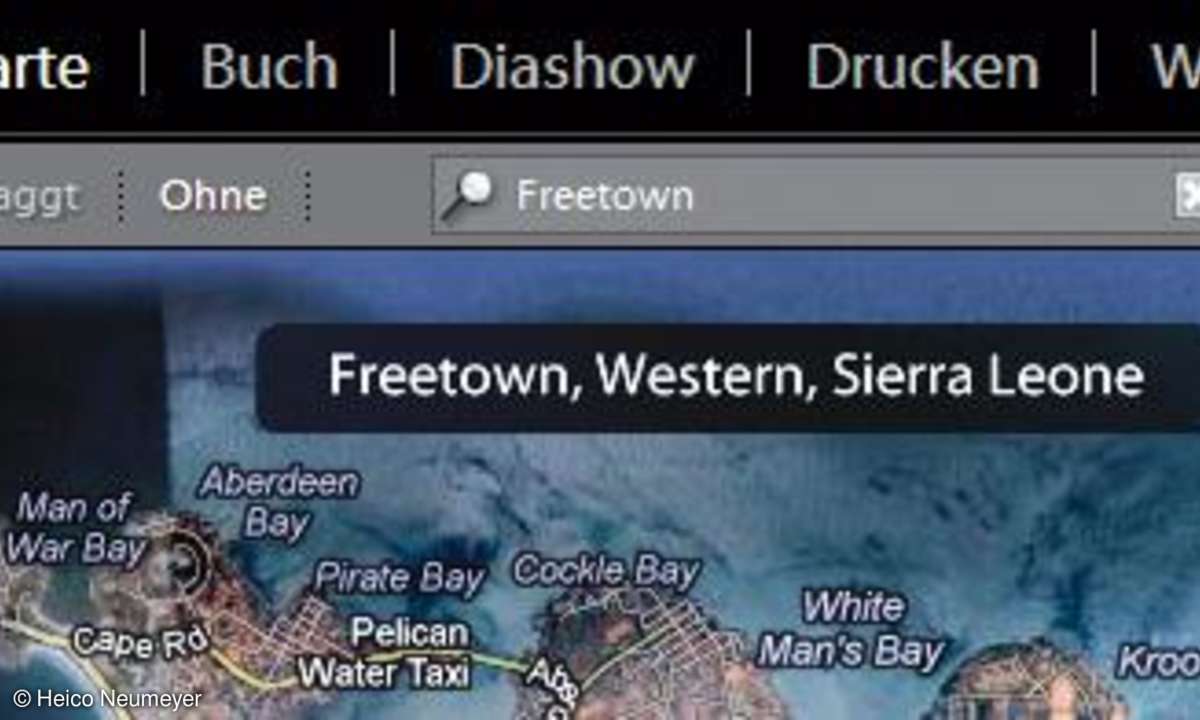
2. Region suchen
Tippen Sie den Ortsnamen ein und entscheiden Sie, ob Sie sich an einem Satellitenbild oder an einer gezeichneten Landkarte orientieren wollen.
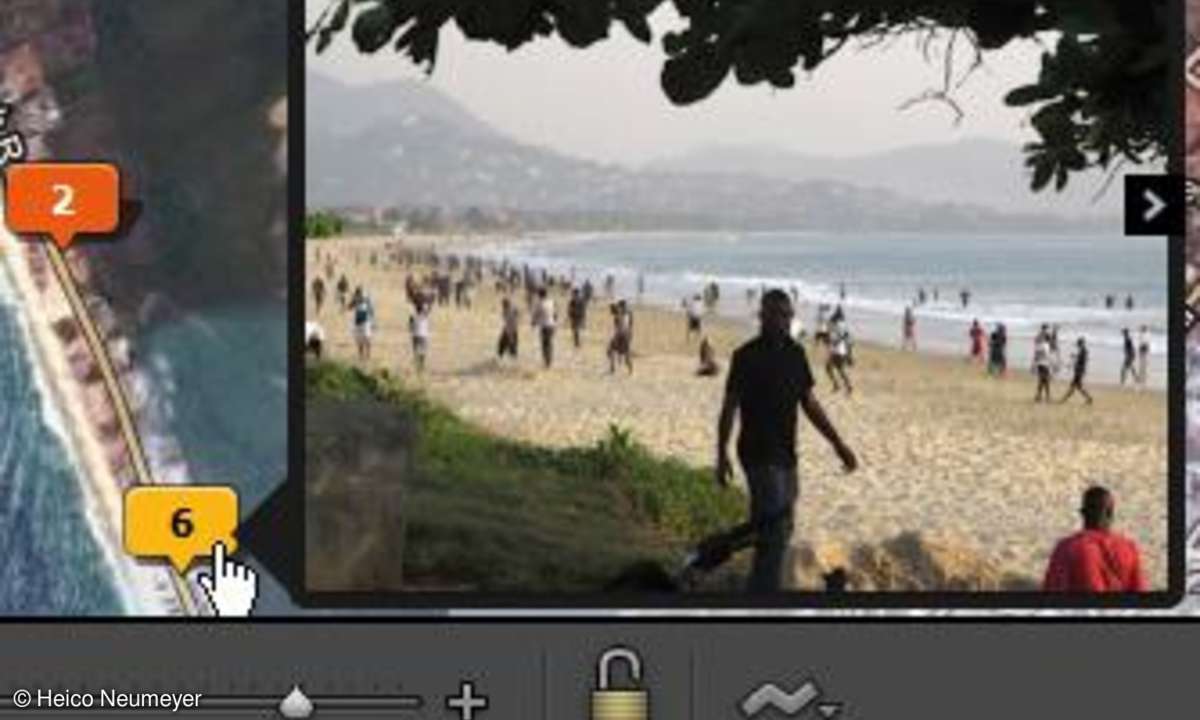
3. Position festlegen
Ziehen Sie die Bilder auf die passende Position in der Karte. Halten Sie die Maus über einen Marker, um Fotos von diesem Standort zu sehen.
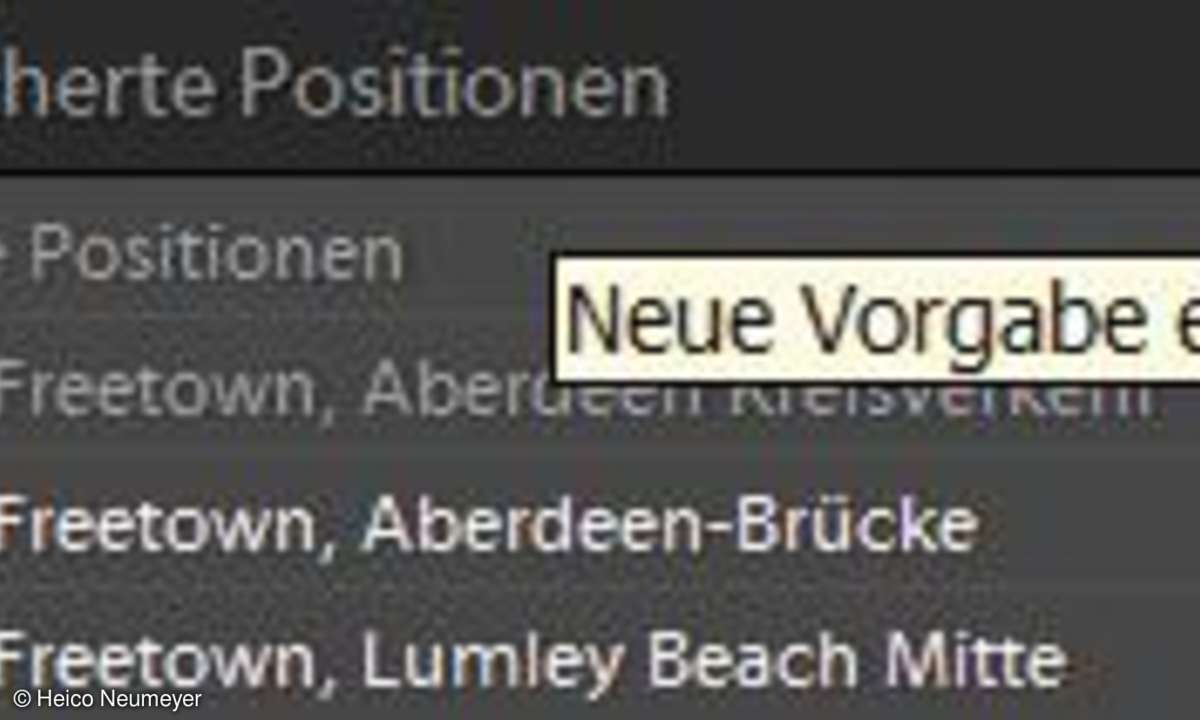
4. Position speichern
Sichern Sie Positionen dauerhaft in Lightroom, um sie später leicht wiederzufinden und zuzuteilen.

5. Metadaten speichern
Schreiben Sie die Koordinaten direkt in die Bilddateien selbst. Das erledigen Sie per "Foto, Metadaten in Datei speichern".